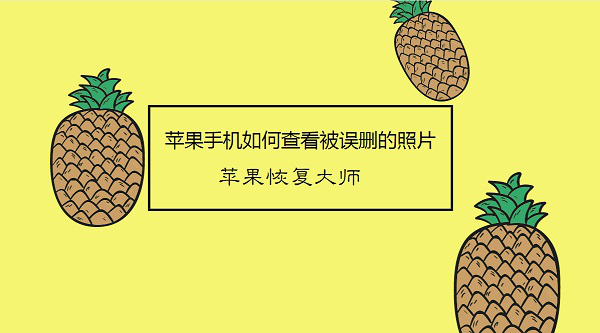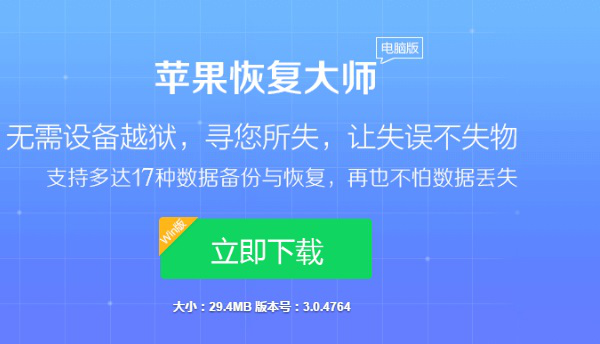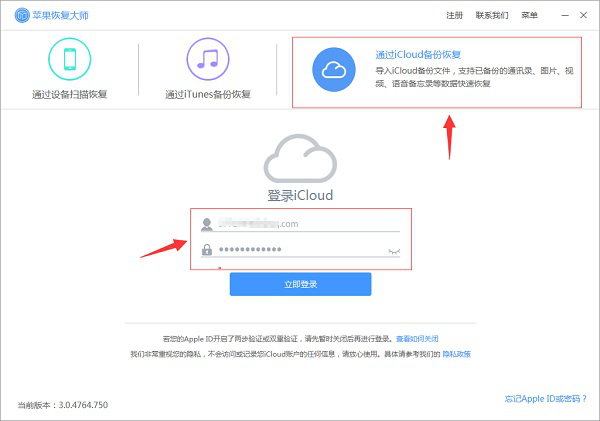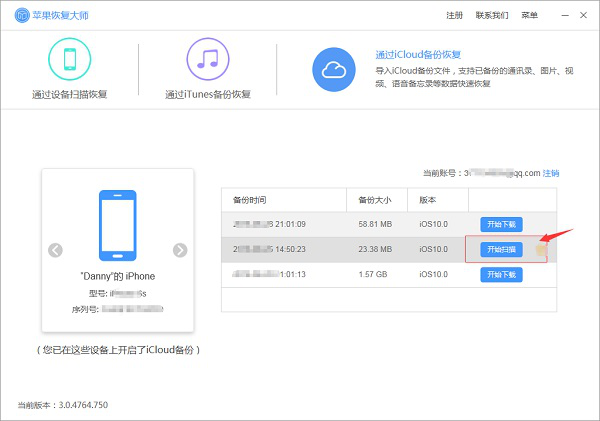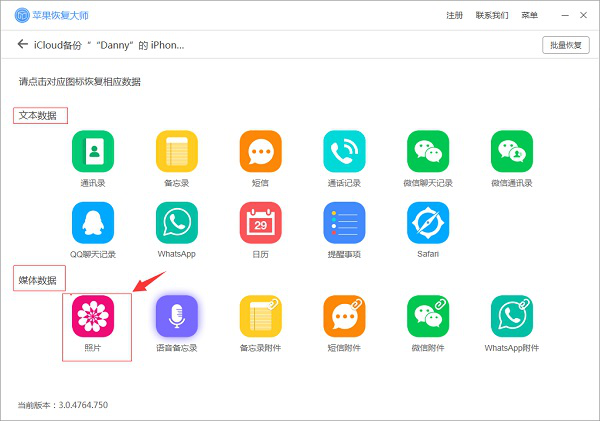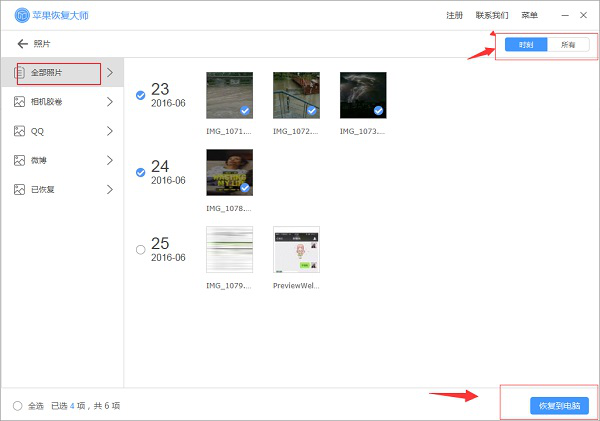苹果手机如何查看被误删的照片?照片是承载美好回忆的一种方式,如果珍贵的照片不小心被误删了应该如何恢复呢?这也许是困扰许多朋友的一个问题,今天,小编就来帮助大家找回iPhone误删的照片,主要是借助苹果恢复大师这个专业的苹果数据恢复软件,希望可以帮助到有需要的朋友们。
在恢复苹果手机删除的照片之前,我们还需要准备:一台电脑、一部苹果手机、一根数据线、还有苹果恢复大师软件
步骤一:我们可以百度搜索苹果恢复大师进行下载,也可以进入官网后找到苹果恢复大师软件并点击下载。
步骤二:下载安装结束后,然后运行苹果恢复大师。在界面上我们将会看到三种数据恢复模式:通过设备扫描恢复、通过iTunes备份恢复、通过iCloud备份恢复。被误删的照片如何恢复呢?这里小编就以第三种数据恢复模式为例来说,苹果恢复大师可以单独导出iCloud备份中的照片数据,且不影响手机中的其他数据的。然后,在第三种数据恢复模式的界面下输入正确的账号和密码,点击验证登录即可。
步骤三:在这个界面中,我们会看到之前的备份好的文件,然后,选择出你想要的文件,进行点击下载。
步骤四:下载结束后,进入数据项主界面。在这个界面我们可以对文本数据中的数据项和媒体文件中的数据项进行相应的恢复。那么被误删的照片如何找回呢?显然,这里我们点击【照片】,然后扫描进入下个界面。
步骤五:在照片的界面,我们会看到经过苹果恢复大师的扫描,照片已经被扫描出来了,然后我们根据时间的排列方式,找到那些被删除的照片,最后,点击图标【恢复到电脑】就可以了。
关于苹果手机如何查看被误删的照片的方法,小编就说到这边了,其实很简单,只需要几个苹果恢复大师的简单操作,我们就可以恢复并查看到被误删的照片了。有需要的话,大家就赶紧下载一个苹果恢复大师软件进行扫描试用看看吧。